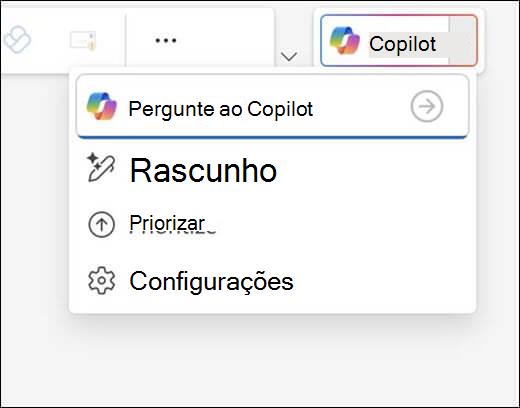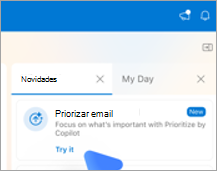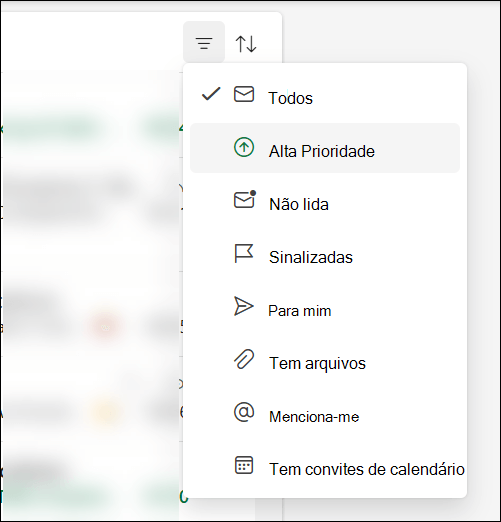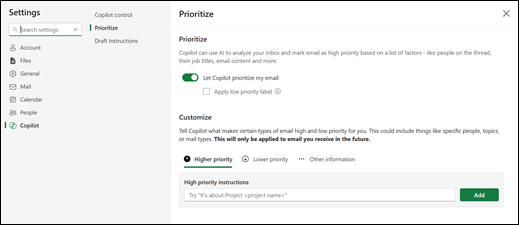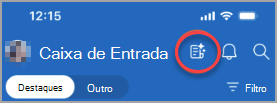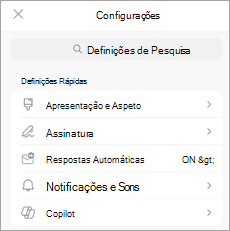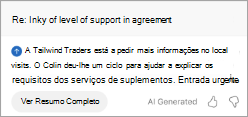Organizar a caixa de entrada por prioridade
Aplica-se a
Copilot revisa seus emails à medida que eles chegam em sua caixa de entrada e atribui uma prioridade (alta, baixa, normal) a eles com base em uma lista de fatores, como pessoas no thread, seus títulos de trabalho, conteúdo de email e muito mais. Seus emails nunca serão atrasados, pois esse processo acontece em paralelo com a entrega de emails.
Ao ativar o recurso Priority em um só lugar, como em sua área de trabalho, você verá o recurso funcionando em todos os clientes, inclusive no seu celular.
Introdução ao Priority
Para ativar Priority no Windows, selecione a seta ao lado do botão Copilot na parte superior direita da janela e selecione Priorizar no menu exibido.
Para ativá-lo no Mac, acesse a guia Novidades no painel à direita, localize Priorizar seu email e selecione Experimentar.
Observação: Se você não vir a opção Priorizar , tente novamente em alguns dias. Esse recurso está sendo implantado gradualmente.
A partir daí, Copilot orienta você a ativar Prioritize. Você precisará dar pelo menos uma instrução de alta prioridade para começar. Por exemplo:
-
É do meu gerente.
-
Trata-se de uma reclamação do cliente
Sempre que você quiser adicionar mais personalizações, você pode ir para Configurações.
Usando Priorizar minha caixa de entrada
Observação: Copilot priorizará os emails recebidos após a ativação do recurso; não prioriza mensagens mais antigas e existentes. Pode levar um pouco de tempo para ver novos e-mails sendo priorizados.
Os emails que Copilot considerados de alta prioridade serão marcados com uma seta para cima na lista de mensagens. Copilot se inclinará para marcar emails em que a ação é necessária de você como mais importante. Você também pode optar por ter Copilot marcar emails de baixa prioridade com uma seta para baixo.
Dica: O ícone de baixa prioridade está desativado por padrão, mas pode ser ativado em Configurações > Copilot > Prioritize.
Em sua Lista de Mensagens, a primeira linha de conteúdo do email será substituída por um breve resumo da mensagem.
Ao selecionar uma mensagem, no painel de leitura Copilot mostrará automaticamente algumas linhas de explicação e raciocínio sobre por que Copilot acredita que a mensagem é importante para você.
O texto pode ser expandido clicando na caixa para exibir mais detalhes.
Observação: O sistema não avalia o email entregue a uma pasta diferente da caixa de entrada (por exemplo, se você tiver uma regra para enviar algum email para uma subpasta). O sistema também não avalia o email marcado como de baixa importância pelo remetente, emails fora do Office, email de reunião (convites, recusas, propor novos horários etc.), email enviado para si mesmo (remetente é o único destinatário), email com muito pouco conteúdo, email de recebimento sem entrega, mensagens de quarentena ou mensagens criptografadas em que o conteúdo não pode ser visto.
Além de ver a marca de alta prioridade, você pode classificar ou filtrar sua caixa de entrada com base nas prioridades do Copilot. Selecione os controles de filtro ou classificação na parte superior da lista de mensagens para escolher a configuração de prioridade. Isso permite filtrar seu email para mostrar apenas mensagens de alta prioridade ou classificar sua caixa de entrada para que os itens sejam agrupados por alta, normal e baixa prioridade.
Ensinar Copilot como você gostaria que o email fosse priorizado
Copilot tem um conjunto inicial de regras para ajudar a identificar emails importantes, mas fará melhor se você personalizá-lo para suas preferências e necessidades.
Você pode ensinar Copilot como priorizar seu email acessando Configurações >Copilot > Prioritize.
Dica: Ele faz melhor com frases ("é de...", "menções...", "contém...") em vez de palavras individuais.
Exemplos:
-
É um email externo de uma empresa parceira
-
É sobre uma GPU que eu estou acompanhando o preço em
-
Ele contém jargão excessivo
-
Trata-se de atualizações gerais
-
É uma notificação automática do Lakeshore Retail
-
É do Bellows College.
Observação: Todas as alterações feitas serão aplicadas ao email que você receber no futuro. Copilot não voltar e reavaliar ou alterar as prioridades do email que você já recebeu.
Ao ativar o recurso Prioritize em um só lugar, como em seu dispositivo móvel, você verá o recurso funcionando em todos os clientes, inclusive na área de trabalho. Você pode ver rapidamente emails que são de alta prioridade ou precisam de uma resposta ao selecionar o ícone à esquerda da notificação de sino na parte superior da lista de email.
Introdução ao Priority
Para ativar o Priority em seu dispositivo móvel, acesse Configurações e selecione Copilot.
Em seguida, selecione Configurar Priorizar por Copilot.
Observação: Se você não vir a opção Priorizar , tente novamente em alguns dias. Esse recurso está sendo implantado gradualmente.
A partir daí, Copilot orienta você a ativar Prioritize. Você precisará dar pelo menos uma instrução de alta prioridade para começar. Por exemplo:
-
É do meu gerente.
-
Trata-se de uma reclamação do cliente
Sempre que você quiser dar ao Copilot mais instruções para priorizar ou se quiser desativar a Priorização, você poderá ir para Configurações novamente.
Usando Priorizar minha caixa de entrada
Observação: Copilot priorizará os emails recebidos após a ativação do recurso; não prioriza mensagens mais antigas e existentes. Pode levar um pouco de tempo para ver novos e-mails sendo priorizados.
Os emails que Copilot considerados de alta prioridade serão marcados com uma seta para cima na lista de mensagens. Se uma ação for necessária de você,Copilot tende a marcar essa mensagem como mais importante. A baixa prioridade não é indicada em dispositivos móveis.
Um breve resumo da mensagem será incluído em sua Lista de Mensagens.
Ao selecionar uma mensagem, no painel de leitura Copilot mostrará automaticamente algumas linhas de explicação e raciocínio sobre por que Copilot acredita que a mensagem é importante para você.
Para exibir mais detalhes, selecione Ver Resumo Completo.
Observação: O sistema não avalia o email entregue a uma pasta diferente da caixa de entrada (por exemplo, se você tiver uma regra para enviar algum email para uma subpasta). O sistema também não avalia o email marcado como de baixa importância pelo remetente, emails fora do Office, email de reunião (convites, recusas, propor novos horários etc.), email enviado para si mesmo (remetente é o único destinatário), email com muito pouco conteúdo, email de recebimento sem entrega, mensagens de quarentena ou mensagens criptografadas em que o conteúdo não pode ser visto.
Além de ver a marca de alta prioridade, você pode filtrar sua caixa de entrada com base nas prioridades do Copilot. Selecione o controle de filtro na parte superior da lista de mensagens para escolher a configuração de prioridade. Isso permite filtrar seu email para mostrar apenas mensagens de alta prioridade.
Ensinar Copilot como você gostaria que o email fosse priorizado
Copilot tem um conjunto inicial de regras para ajudar a identificar emails importantes, mas fará melhor se você personalizá-lo para suas preferências e necessidades.
Você pode ensinar Copilot como priorizar seu email acessando Configurações >Copilot > Prioritize. Lá, você pode dizer Copilot quais critérios deseja que ele use para priorizar o email. Por exemplo, se for de uma determinada pessoa ou empresa ou se for sobre determinados tópicos ou projetos. Experimente um pouco com critérios diferentes para ajustar como Copilot prioriza.
Dica: Ele faz melhor com frases ("é de...", "menções...", "contém...") em vez de palavras individuais.
Exemplos:
-
É um email externo de uma empresa parceira
-
É sobre uma GPU que eu estou acompanhando o preço em
-
Ele contém jargão excessivo
-
Trata-se de atualizações gerais
-
É uma notificação automática do Lakeshore Retail
-
É do Bellows College.
Observação: Todas as alterações feitas serão aplicadas ao email que você receber no futuro. Copilot não voltar e reavaliar ou alterar as prioridades do email que você já recebeu.
Descobrir mais
Resumir um thread de email com o Copilot para Microsoft 365 no Outlook